最近在使用conda时,遇到一个问题:condahttperror: http 000 connection failed。这个问题在windows 10和ubuntu上都出现了。经过分析,问题可能是因为网络限制,无法访问conda的默认网络进行验证。
解决这个问题的思路并不复杂,我们可以通过修改conda的配置信息来解决。
推荐第一步是将conda配置为清华源:
conda config --add channels https://mirrors.tuna.tsinghua.edu.cn/anaconda/cloud/conda-forge/ conda config --add channels https://mirrors.tuna.tsinghua.edu.cn/anaconda/pkgs/free/ conda config --add channels https://mirrors.tuna.tsinghua.edu.cn/anaconda/pkgs/main/ conda config --append channels https://mirrors.tuna.tsinghua.edu.cn/anaconda/cloud/fastai/ conda config --append channels https://mirrors.tuna.tsinghua.edu.cn/anaconda/cloud/pytorch/ conda config --append channels https://mirrors.tuna.tsinghua.edu.cn/anaconda/cloud/bioconda/ conda config --set show_channel_urls yes
接下来,修改conda的配置文件:
vim ~/.condarc
修改的关键点是删除 - defaults 并增加 ssl_verify: false。如果不清楚如何修改,可以直接用下面的内容替换 ~/.condarc 中的内容:
channels: - https://mirrors.tuna.tsinghua.edu.cn/anaconda/pkgs/main/ - https://mirrors.tuna.tsinghua.edu.cn/anaconda/pkgs/free/ - https://mirrors.tuna.tsinghua.edu.cn/anaconda/cloud/conda-forge/ - https://mirrors.tuna.tsinghua.edu.cn/anaconda/cloud/Paddle/ - https://mirrors.tuna.tsinghua.edu.cn/anaconda/cloud/fastai/ - https://mirrors.tuna.tsinghua.edu.cn/anaconda/cloud/pytorch/ - https://mirrors.tuna.tsinghua.edu.cn/anaconda/cloud/bioconda/ show_channel_urls: true ssl_verify: false
保存后,Ubuntu上的问题就解决了。
第一步与Ubuntu类似,推荐先配置conda为清华源:
conda config --add channels https://mirrors.tuna.tsinghua.edu.cn/anaconda/cloud/conda-forge/ conda config --add channels https://mirrors.tuna.tsinghua.edu.cn/anaconda/pkgs/free/ conda config --add channels https://mirrors.tuna.tsinghua.edu.cn/anaconda/pkgs/main/ conda config --append channels https://mirrors.tuna.tsinghua.edu.cn/anaconda/cloud/fastai/ conda config --append channels https://mirrors.tuna.tsinghua.edu.cn/anaconda/cloud/pytorch/ conda config --append channels https://mirrors.tuna.tsinghua.edu.cn/anaconda/cloud/bioconda/ conda config --set show_channel_urls yes
然后,修改Windows上的conda配置文件。Windows的.condarc文件通常位于C:\Users\你的用户名目录下(例如C:\Users\xiaos)。因为.condarc默认是隐藏的,所以需要在文件浏览器的“查看”选项中勾选“显示隐藏的项目”。

然后就可以看到.condarc文件:
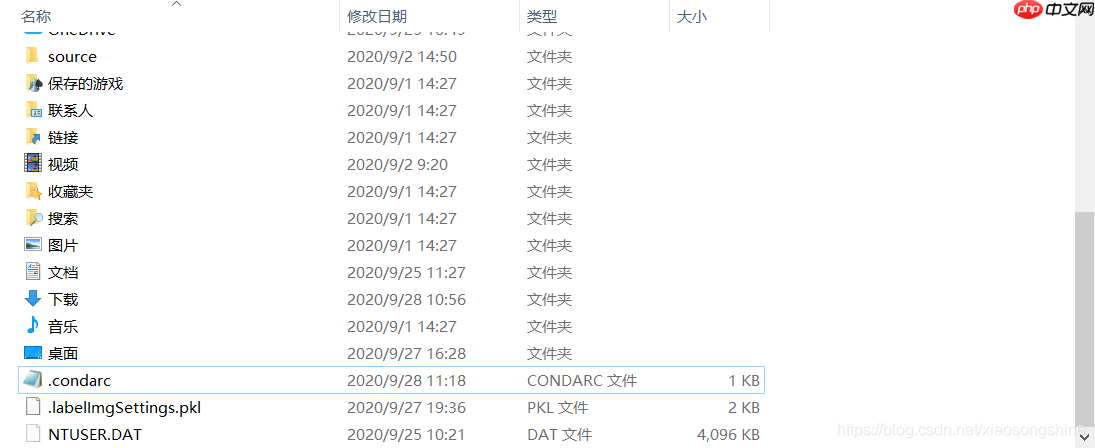
使用记事本打开并修改.condarc文件。关键点是删除 - defaults 并增加 ssl_verify: false。如果不清楚如何修改,可以直接用下面的内容替换.condarc中的内容:
channels: - https://mirrors.tuna.tsinghua.edu.cn/anaconda/pkgs/main/ - https://mirrors.tuna.tsinghua.edu.cn/anaconda/pkgs/free/ - https://mirrors.tuna.tsinghua.edu.cn/anaconda/cloud/conda-forge/ - https://mirrors.tuna.tsinghua.edu.cn/anaconda/cloud/Paddle/ - https://mirrors.tuna.tsinghua.edu.cn/anaconda/cloud/msys2/ - https://mirrors.tuna.tsinghua.edu.cn/anaconda/cloud/fastai/ - https://mirrors.tuna.tsinghua.edu.cn/anaconda/cloud/pytorch/ - https://mirrors.tuna.tsinghua.edu.cn/anaconda/cloud/bioconda/ show_channel_urls: true ssl_verify: false
保存并退出后,Windows上的问题也解决了。
-1.0:https://www.php.cn/link/2dbf95b5c5289b340cd53d7d7dd016ec
-1.1:https://www.php.cn/link/9e29fd3777fb2934d59a9522b5bfa87b
-1.2:https://www.php.cn/link/9f16563436a5d946e37538eb164ee775
以上就是『技术随手学』解决windows与ubuntu平台 CondaHTTPError: HTTP 000 CONNECTION FAILED 问题的详细内容,更多请关注php中文网其它相关文章!

Windows激活工具是正版认证的激活工具,永久激活,一键解决windows许可证即将过期。可激活win7系统、win8.1系统、win10系统、win11系统。下载后先看完视频激活教程,再进行操作,100%激活成功。

Copyright 2014-2025 https://www.php.cn/ All Rights Reserved | php.cn | 湘ICP备2023035733号